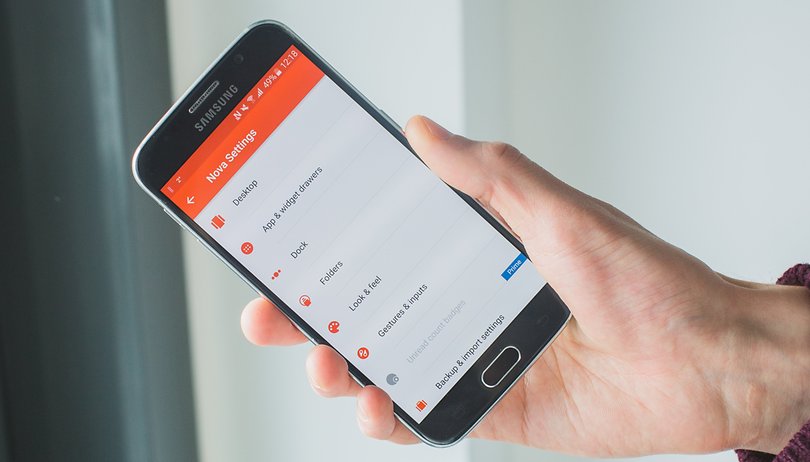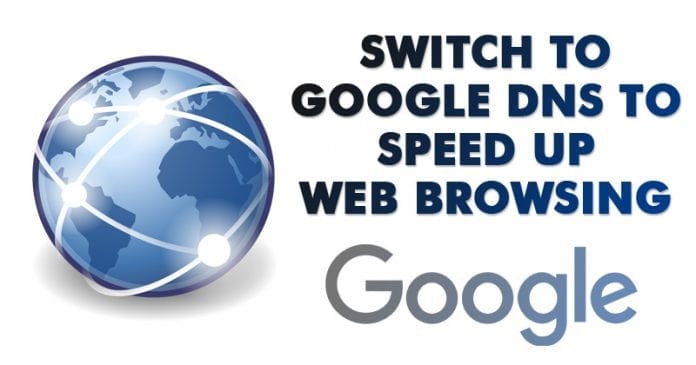
Az olyan nyilvános DNS-kiszolgálók, mint a Google DNS és az OpenDNS, javíthatják az internetböngészés sebességét, mivel javítják a feloldási időt. A Google nyilvános DNS-kiszolgáló az egyik leggyorsabb DNS-kiszolgáló, amelyet sok felhasználó használ. Íme a legjobb Google DNS-beállítások a webböngészés felgyorsítására.
Hogyan válthat a Google DNS-re a webböngészés felgyorsítása érdekében
A DNS, más néven Domain Name System egy fontos rendszer, amely a tartományneveket a megfelelő IP-címhez rendeli. A megfelelő IP-címhez való csatlakozás után a webböngészőnkben láthatjuk az adott webhelyet.
A DNS valójában egy adatbázis, amely domain nevekből és IP-címekből áll. Tehát amikor belépünk a google.com vagy a yahoo.com oldalra, számítógépünk kapcsolatba lép a DNS-kiszolgálókkal, és megkérdezi, hogy melyik IP-cím van társítva mindkét domain névhez.
Az IP-cím megszerzése után csatlakozik a látogató webhely webszerveréhez. Ezután betölti és megjeleníti a webes tartalmat. Bármely webhelyet felkereshet annak IP-címén keresztül. Csak írja be az IP-címet a böngészőbe, és látni fogja a webhelyet. Mi azonban a domain nevet használjuk, mert könnyebben megjegyezhető.
Mennyire fontos a DNS?
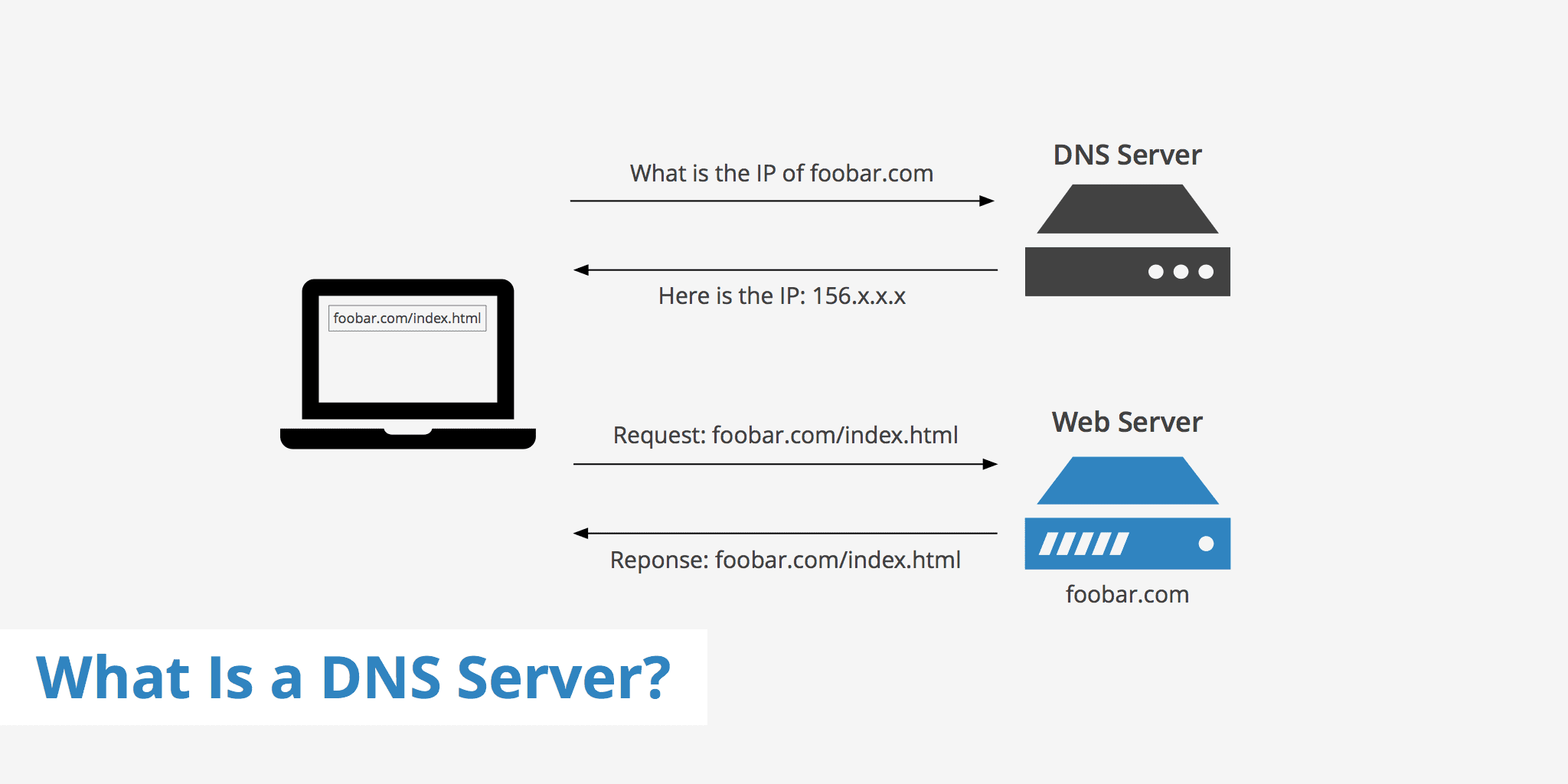
Röviden, DNS nélkül az egész internet nem lesz elérhető, és visszakerülünk abba az időbe, amikor az internet egy álom volt. Marad a számítógépünk, ahol csak offline játékokat tudunk játszani.
Most jön a következő rész, a különböző internetszolgáltatók különböző DNS-kiszolgálókat használnak. Valójában, ha nem használ semmilyen DNS-kiszolgálót a számítógépén vagy az útválasztón, akkor lehet, hogy az internetszolgáltató DNS-kiszolgálóit használja.
Problémák a DNS-kiszolgálókkal
Általában az emberek DNS-problémákkal szembesülnek, mert úgy döntenek, hogy az internetszolgáltatójuk alapértelmezett DNS-kiszolgálóit használják. Ha a DNS-kiszolgálók nem stabilak, akkor néhány problémára számíthat a különböző webhelyekhez való csatlakozás során. Nem kívánt böngészési hibákat fog kapni.
Néhány DNS hiba a következőket tartalmazza:
- A DNS-keresés nem sikerült a Google Chrome-ban
- Err_Connection_Timed_Out Error
- Err_Connection_Refused Error
- Dns_Probe_Finished_Nxdomain hiba
- A DNS-kiszolgáló nem válaszol Windowson
A lista nem áll meg itt, és ha ilyen hibákat kap, akkor a DNS-ét hibáztathatja. A DNS-sel kapcsolatos problémák azonban megoldhatók, ha nyilvános DNS-kiszolgálókra váltunk.
A nyilvános DNS-kiszolgálók használatának előnyei?
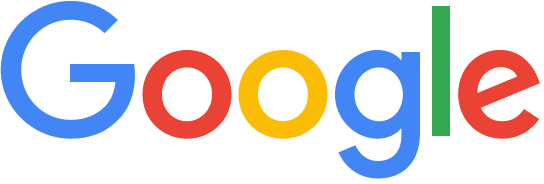
Számos oka van annak, hogy a technikusok miért részesítik előnyben a nyilvános DNS-kiszolgálókat az internetszolgáltatókkal szemben. A legvalószínűbb ok a nem kívánt hibák elkerülése. Egy másik dolog az, hogy az olyan nyilvános DNS-kiszolgálók, mint a Google DNS és az OpenDNS, javíthatják az internetböngészés sebességét, mert javítja a feloldási időt.
Az internetszolgáltatók gyakran blokkolják bizonyos webhelyekhez való hozzáférést azáltal, hogy webhelyneveiket rossz IP-címre írják fel. Nyilvános DNS használatával könnyedén elkerülheti az ilyen blokkolást. Ezenkívül néhány nyilvános DNS, például a Google DNS, gyorsabban oldja fel a gazdagépneveket, mint az internetszolgáltatók.
Tehát melyik a legjobb nyilvános DNS-kiszolgáló? (google dns vs opendns)
Véleményem szerint a Google nyilvános DNS-kiszolgáló messze a legjobb és az egyik leggyorsabb DNS-kiszolgáló, amelyet sok felhasználó használ. DNS-kiszolgáló A Google jobb biztonságot és gyorsabb böngészési élményt biztosít.
A másik legjobb lehetőség az OpenDNS, amely egy felhőalapú DNS-kiszolgáló. Az OpenDNS-sel olyan kibővített funkciókat kap, mint a testreszabható szűrés, lopás- és adathalász-védelem stb.
Hogyan használjuk a Google DNS-t a Windows rendszerben? (Google DNS beállítások)
Nos, a Google DNS használata Windows számítógépen egyszerű folyamat, és csak néhány egyszerű lépést kell követnie az alábbiakban. Tehát nézzük meg, hogyan kell használni a 2019-es leggyorsabb DNS-kiszolgálókat.
1. lépés: Windows rendszerű számítógépén keresse meg a Vezérlőpultot, majd válassza a “Hálózati és megosztási központ” lehetőséget.
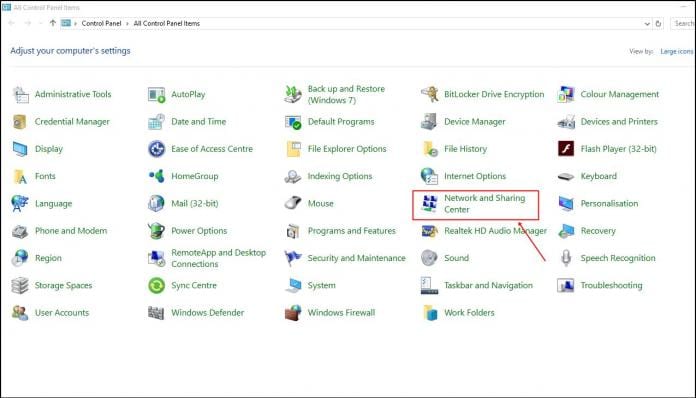
2. lépés: A következő ablakban kattintson a “Adapterbeállítások módosítása” gombra.
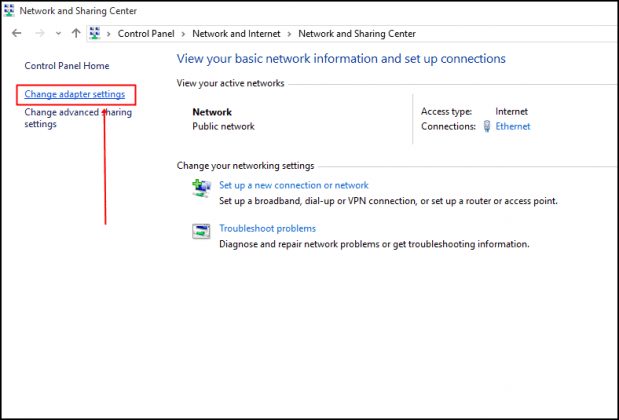
3. lépés. Most látni fogja a csatlakoztatott hálózatot. Kattintson jobb gombbal a csatlakoztatott hálózatra, majd kattintson a “Tulajdonságok” elemre.
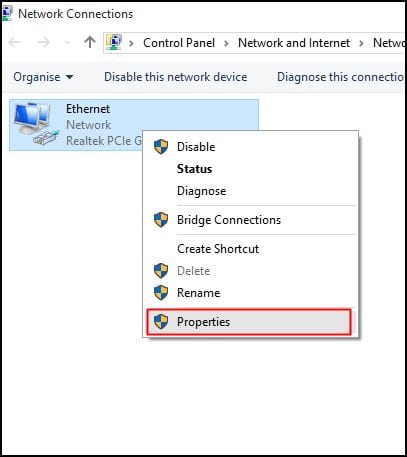
4. lépés: Tallózzon a Hálózat fülre, és a „Ez a kapcsolat a következő elemeket használja” alatt válassza ki az Internet Protocol 4-es verzióját (TCP/IPv4), majd kattintson a tulajdonságokra.
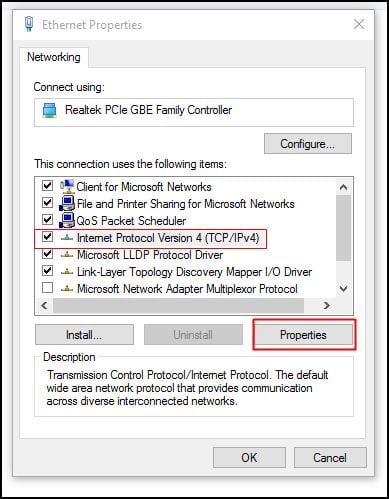
5. lépés Következő lépésként az Általános részben válassza a „A következő DNS-kiszolgálócímek használata” lehetőséget. Adja meg a 8.8.8.8 vagy 8.8.4.4 DNS-értéket, majd kattintson az „Ok” gombra, majd indítsa újra a hálózatot.
Google DNS IP: 8.8.8.8 vagy 8.8.4.4

Ez az, kész! Ön most váltott a Google DNS-kiszolgálóra. A böngészési sebesség észrevehető javulását fogja érezni.
Nyilvános DNS-kiszolgálók használata
Nos, a nyilvános DNS-kiszolgáló az egyik legjobb DNS-szerver-váltó szoftver a Windows operációs rendszerhez. Ebben az eszközben a felhasználóknak nem kell manuálisan átmenniük, mivel automatikusan át tudja váltani a DNS-kiszolgálót. Az alábbiakban megosztunk egy oktatóanyagot a nyilvános DNS-kiszolgálók letöltéséről és telepítéséről Windows 10 rendszerű számítógépére.
1. lépés. Először is látogassa meg ezt link és töltse le a nyilvános DNS-kiszolgálót Windows számítógépére. Ha elkészült, telepítse az eszközt.
2. lépés: Futtassa a Nyilvános DNS-kiszolgálót, majd kattintson a Biztonsági mentés lehetőségre, majd készítsen biztonsági másolatot az aktuális DNS-beállításokról az egyszerű visszaállítás érdekében.
3. lépés: A következő lépésben válassza ki az aktuális hálózati adaptert a legördülő menüből.
4. lépés: Most ki kell választania a választott DNS-kiszolgálót, például a Google DNS-t vagy az OpenDNS-t, és kattintson a “Módosítás” gombra.
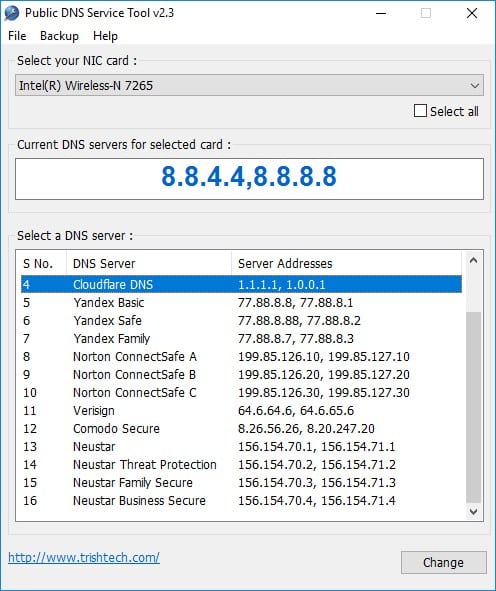
Ez az, kész! Így használhatja a Nyilvános DNS-kiszolgáló eszközt a Google DNS-re való egyszerű váltáshoz. Váltás után a böngészési sebesség növekedését észleli.
Ha a „Hogyan változtassuk meg a Windows 10 DNS-t”, vagy a Google DNS Windows 10 rendszerre szeretne váltani, akkor ugyanazokat a módszereket kell végrehajtania. Tehát ezek a Google DNS-beállításai, amelyeket a csatlakoztatott hálózaton alkalmazhat a böngészési sebesség javítása érdekében. Ha egyéb kétségei vannak, feltétlenül beszélje meg velünk a megjegyzésekben.